有关条形码的组成及制作
条形码也称为条形码符号,是由一组规则排列的条、空及字符组成的平行线条图形,用以表示一定信息的代码。一个完整条码的组成次序依次为:静区(前)、起始符、数据符、(中间是分隔符,主要用于EAN码)、校验符、终止符、静区(后),如图所示:

静区:是指条码左右两端外侧与空的反射率相同的限定区域,它能使阅读器进入准备阅读的状态,当两个条码相距距离较近时,静区有助于对它们加以区分,静区的宽度通常应不小于6mm(或10倍模块宽度)。在中琅条码标签打印软件中“空白区”即是静区可以通过“图形属性-条码”窗口下的“空白区”参数调整静区尺寸
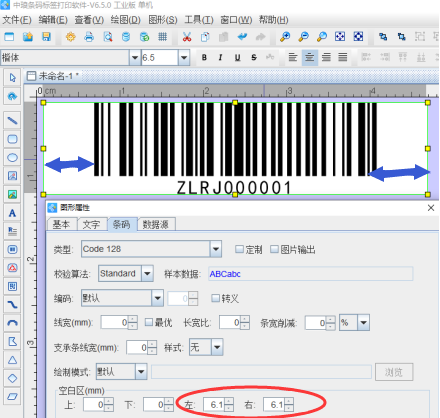
起始符:是指条形码符号的第一位字符,标志一个条形码符号的开始,阅读器确认此字符存在后开始处理扫描脉冲。
数据符:位于起始符后的字符,用来记录一个条形码的数据值,它包含条码所表达的特定信息,允许双向扫描。
终止符:是指条形码符号的最后一个字符,标志着一个条形码的结束,阅读器在确认该字符后停止工作。
接下来给大家演示下条码生成软件批量生成条码的步骤:在条码打印软件中新建标签之后,点击软件左侧的条形码按钮,在画布上绘制条形码按钮,双击条形码,在图形属性-条码选项卡中,可以根据自己的需求选择条码类型。
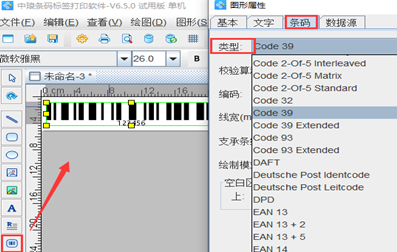
在数据源中,点击“修改”按钮,删除默认的数据,在下面的状态框中,手动输入固定不变的信息,点击编辑。
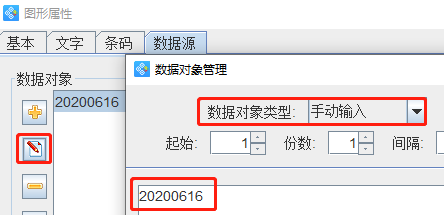
点击“+”号按钮,数据对象类型选择“序列生成”开始字符串为1,点击编辑。
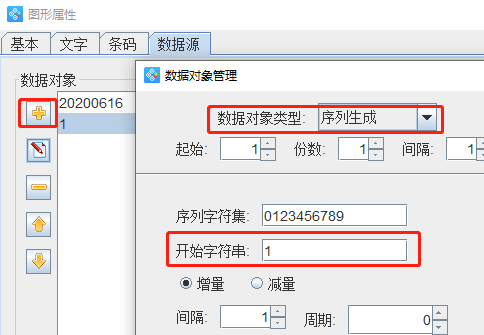
在右侧的处理方法中,点击“+”号按钮,处理方法类型选择“补齐”,目标长度为3,填充字符为0,点击点击-确定。
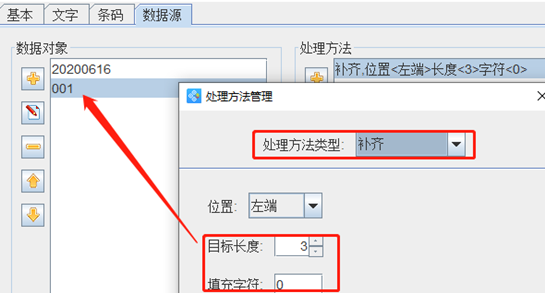
设置好之后,点击软件上方工具栏中的“打印预览”按钮,看下预览效果,如图所示:
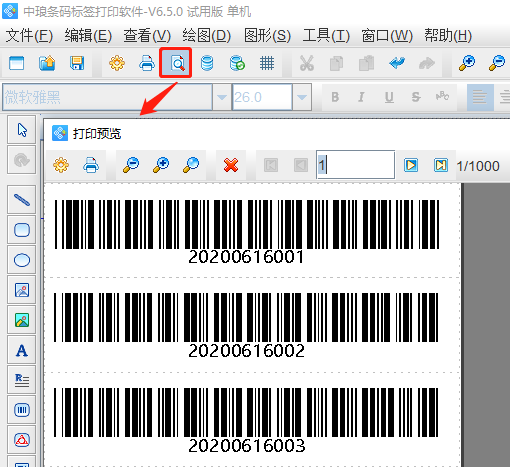
以上就是有关条形码的制作及组成介绍,条码生成软件支持多种数据对象类型,如:手动输入、数据库导入、序列生成、随机生成、数据引用等等,这里就不在详细的介绍了,有需求的用户,可以下载条码生成软件试用。

共有条评论 网友评论